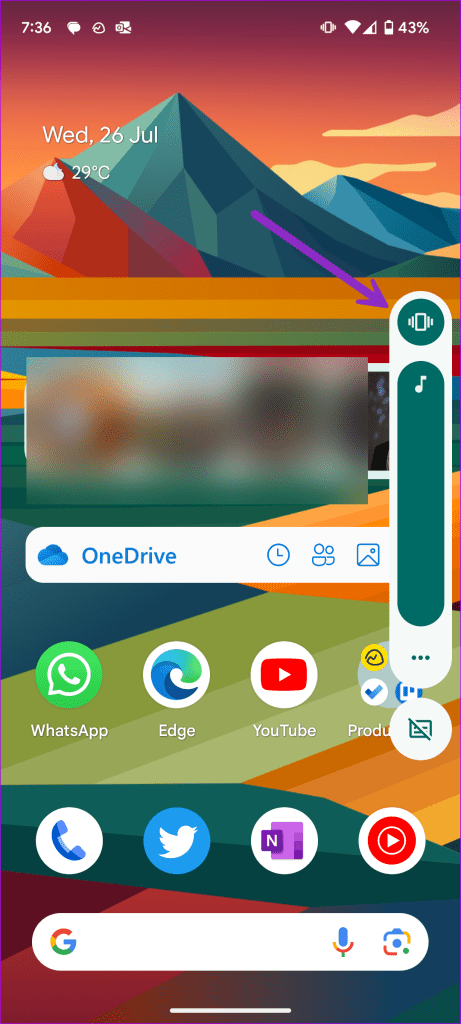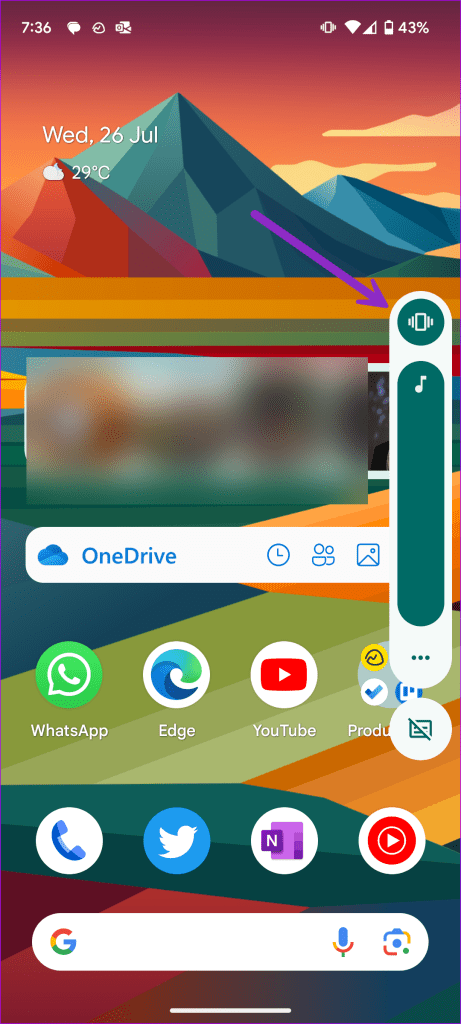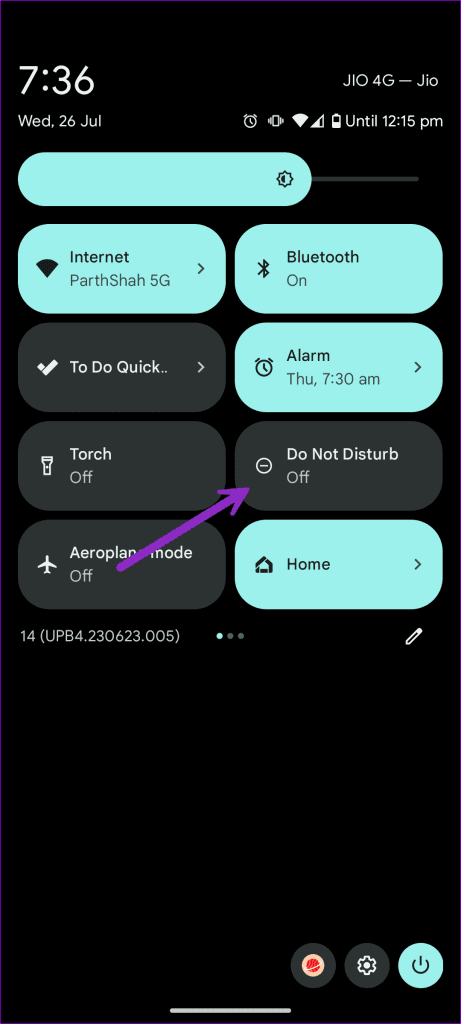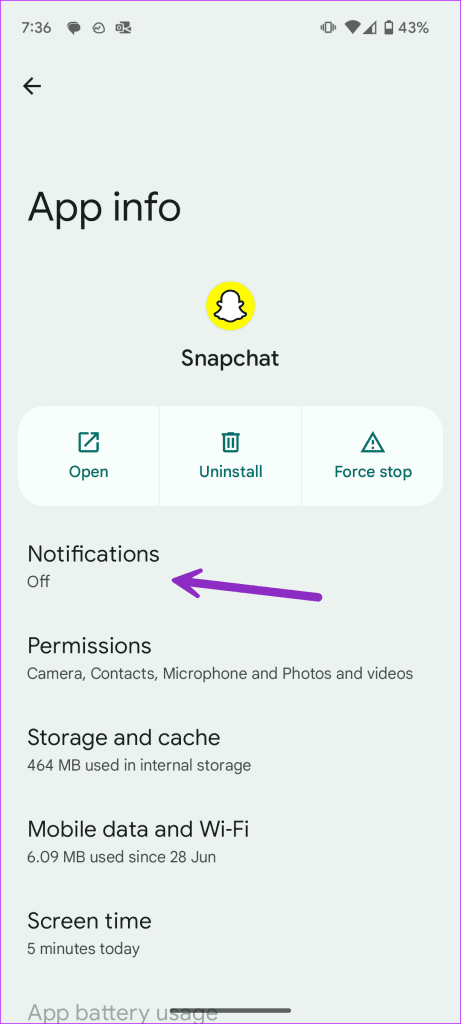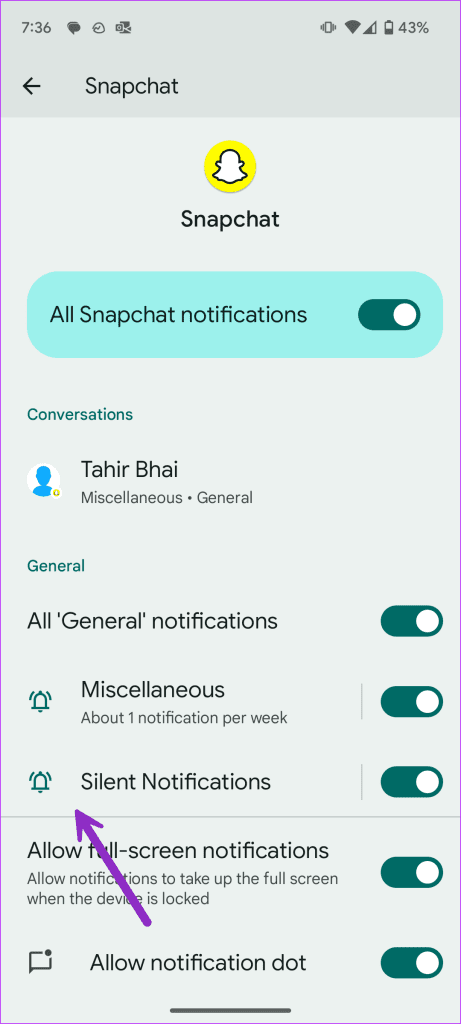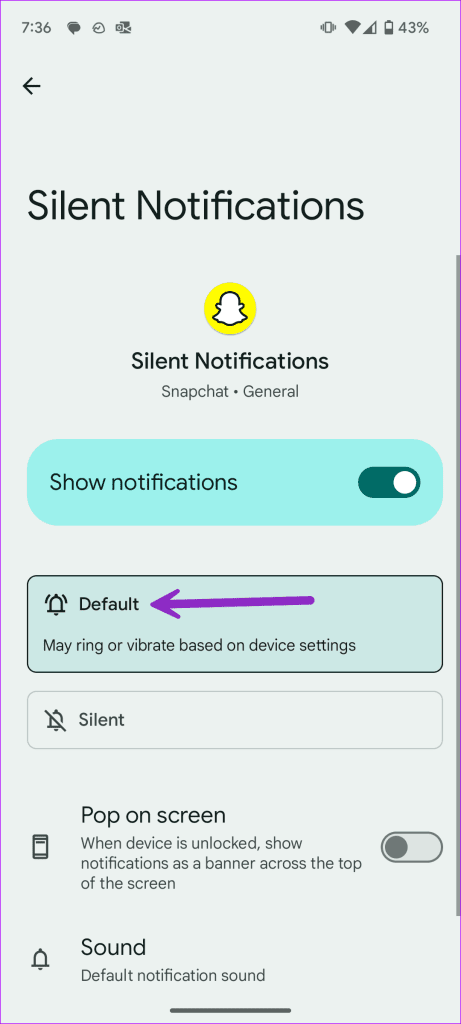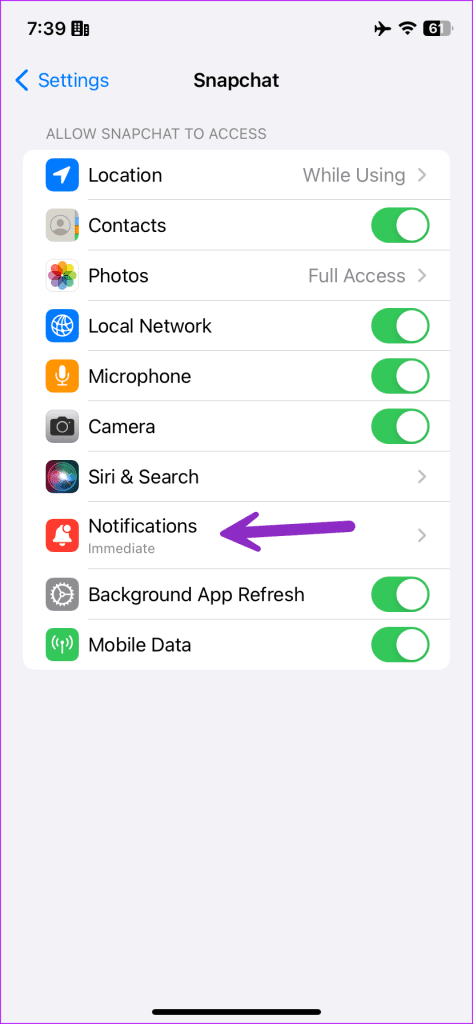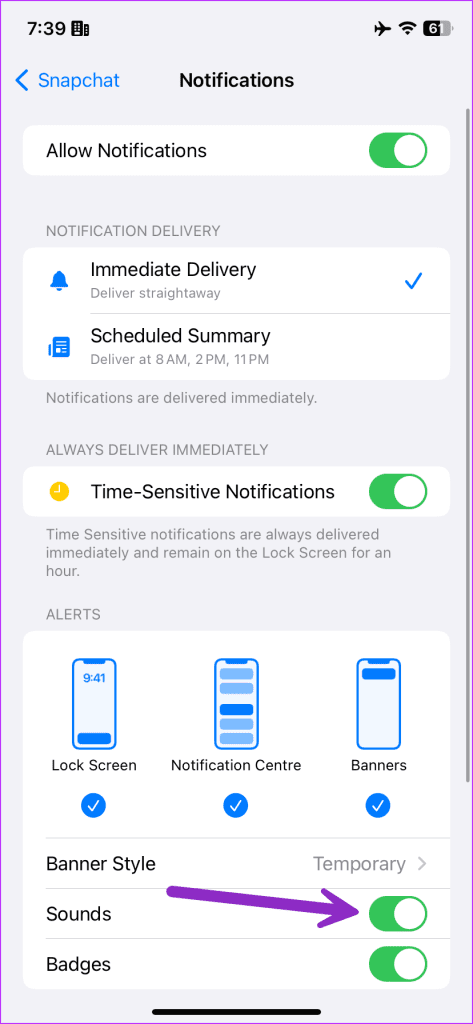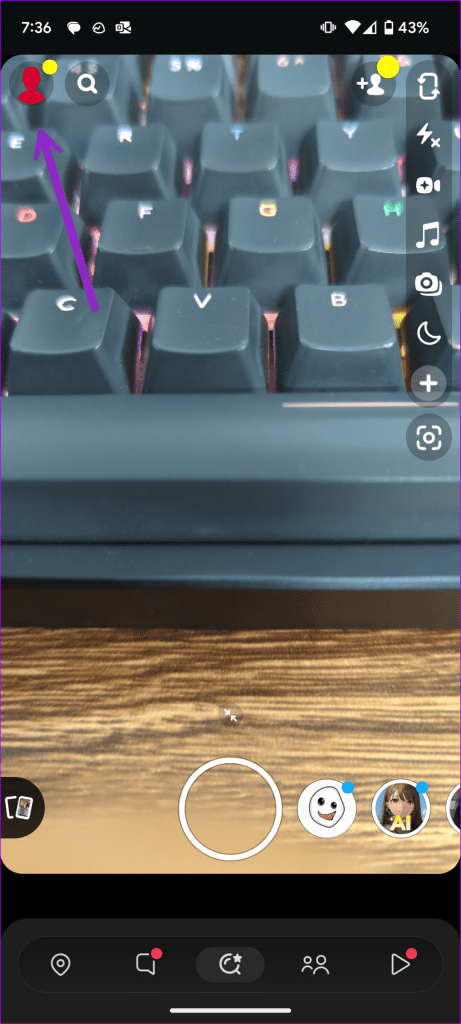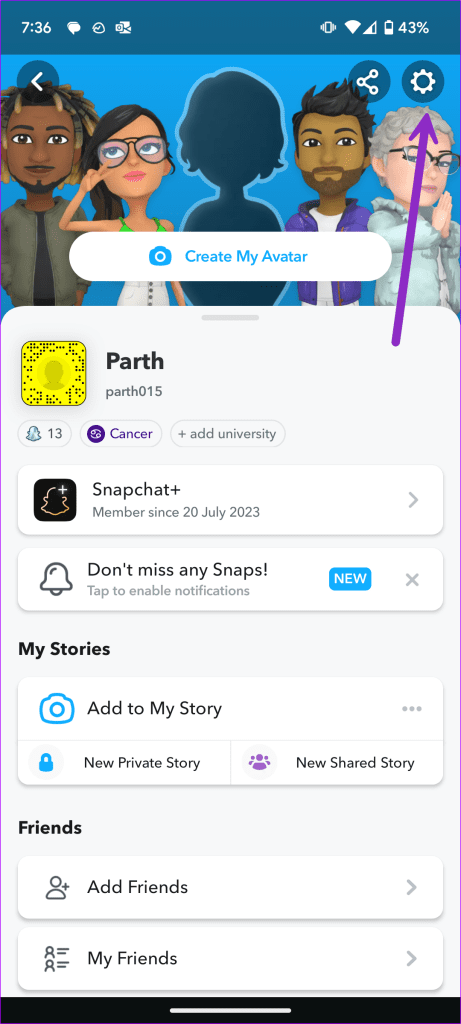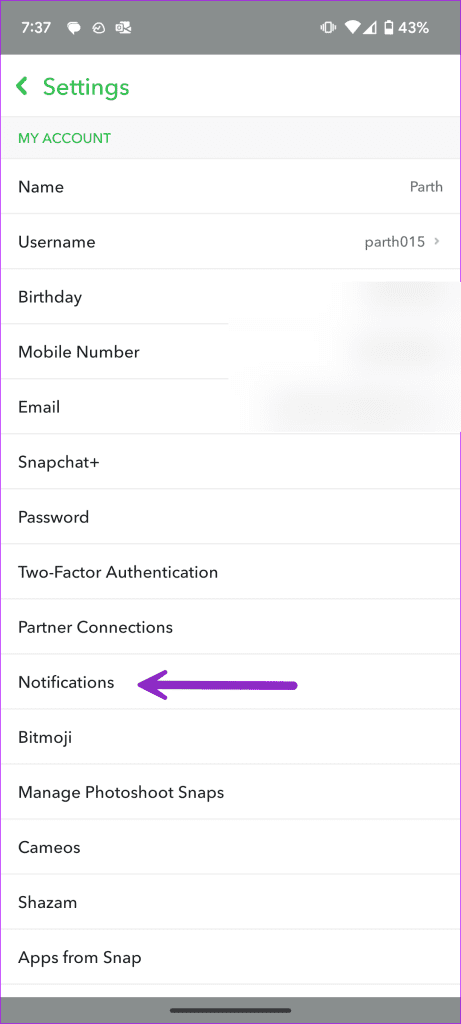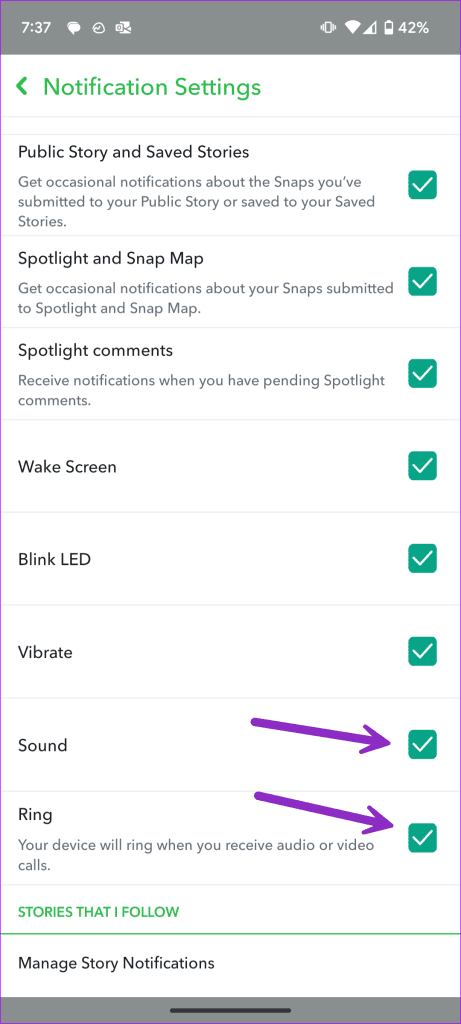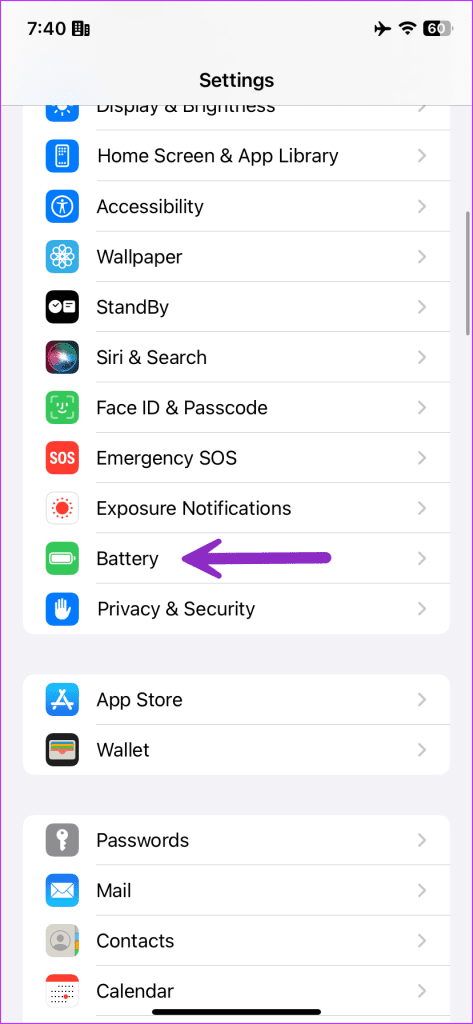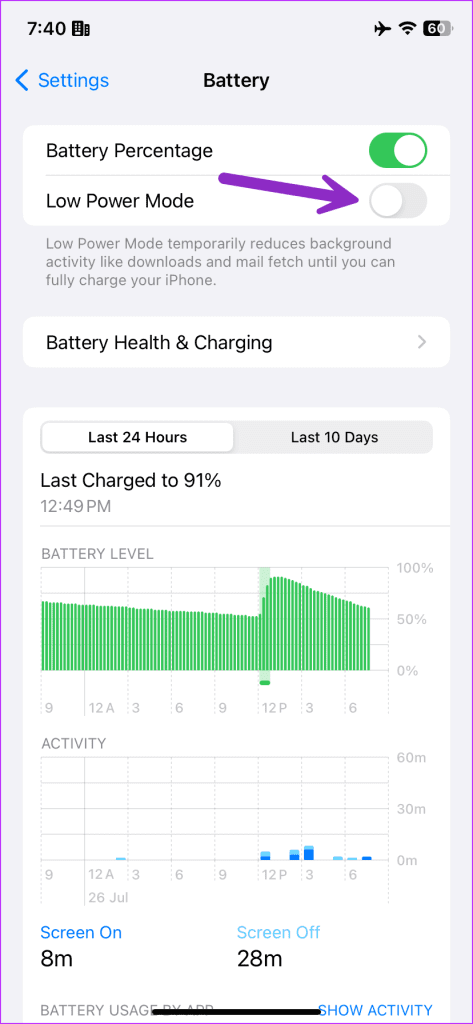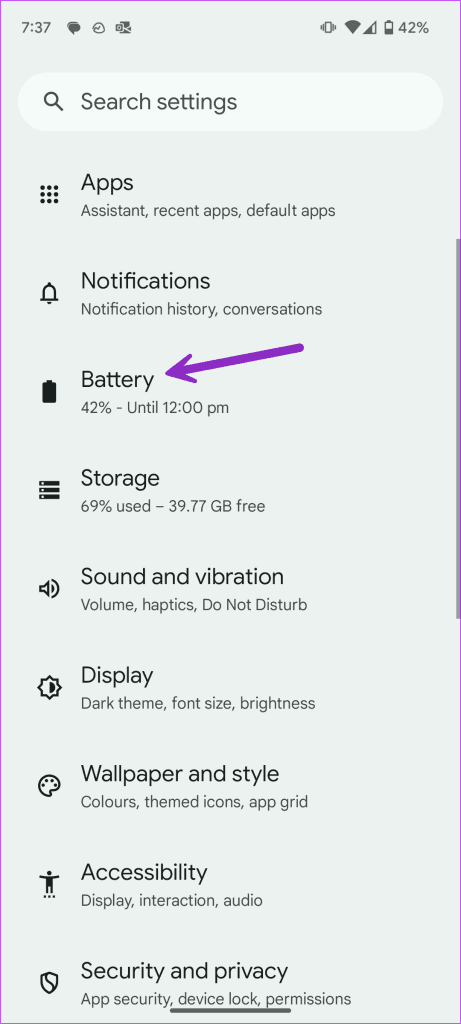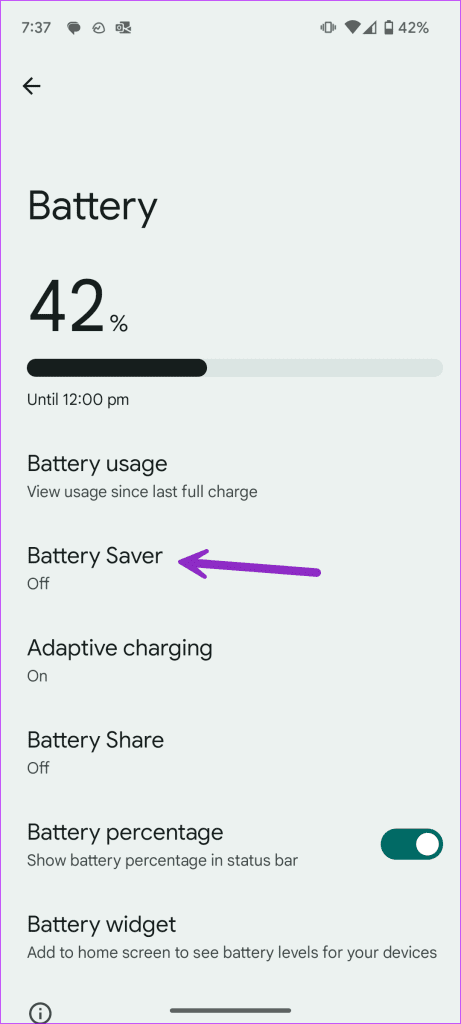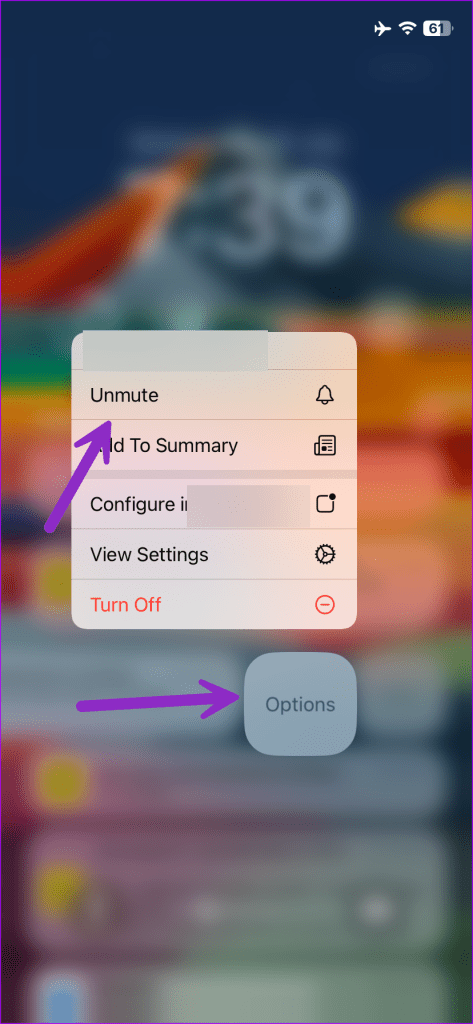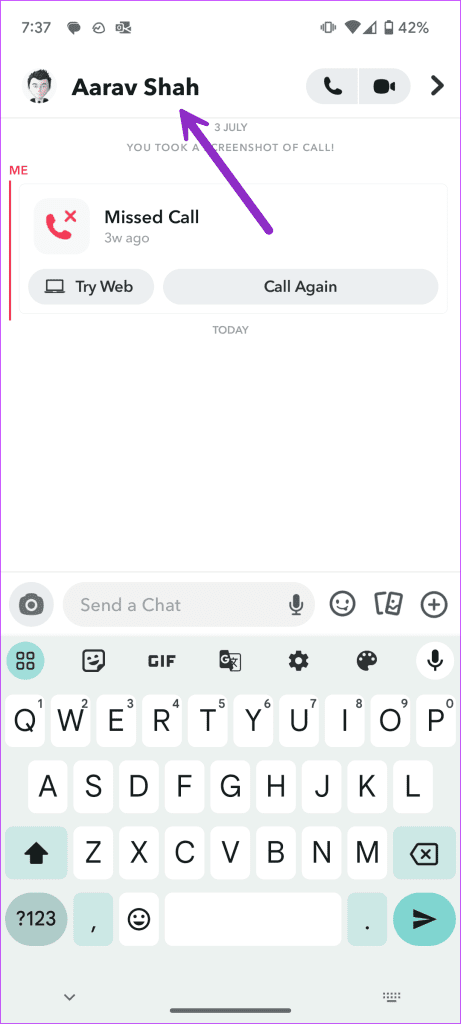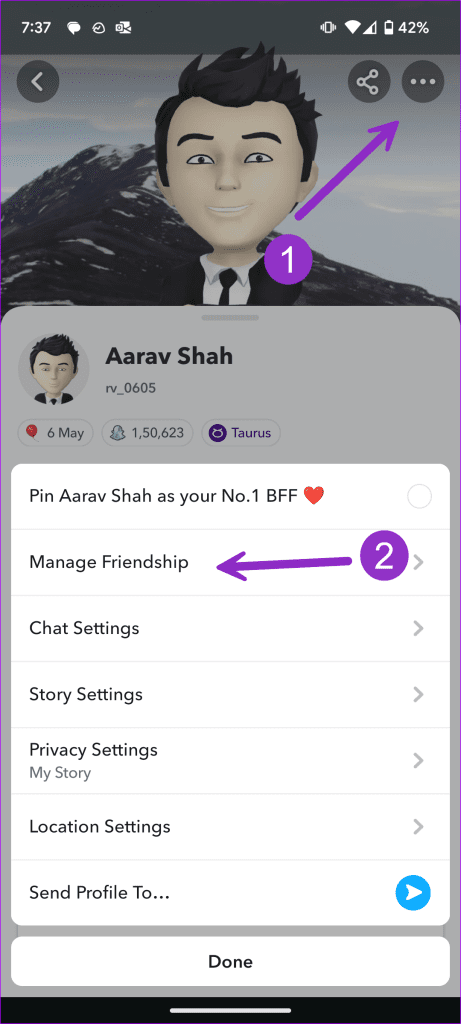Con la introducción de la suscripción a Snapchat+, la versión web y varios otros complementos, Snapchat está ganando popularidad silenciosamente entre los usuarios. Si bien Snapchat ofrece una experiencia de aplicación sólida como una roca en dispositivos móviles, fallas como que el sonido de notificación no funciona pueden arruinar tu estado de ánimo. Estas son las mejores formas de arreglar que el sonido de notificación de Snapchat no funcione.

Es posible que te pierdas las historias, las alertas de tendencias y los mensajes de tus amigos cuando el sonido de notificación de Snapchat deje de funcionar. Siempre puedes consultar el centro de notificaciones para comprobar los mensajes nuevos, pero lleva mucho tiempo y es improductivo. En su lugar, siga los pasos a continuación para comenzar a recibir alertas de notificación con sonido en Snapchat.
1. Mantenga su teléfono en modo general
Si su teléfono Android o iPhone está en modo Vibrar o Silenciar, no escuchará ningún sonido de notificación para ninguna aplicación instalada. Debes habilitar el modo General para habilitar un sonido de notificación de Snapchat.
Los usuarios de iPhone pueden usar el interruptor de silencio físico en el lateral y habilitar el timbre.
Si tiene un teléfono Android, presione el botón para subir el volumen y toque el ícono del altavoz para cambiar el perfil.
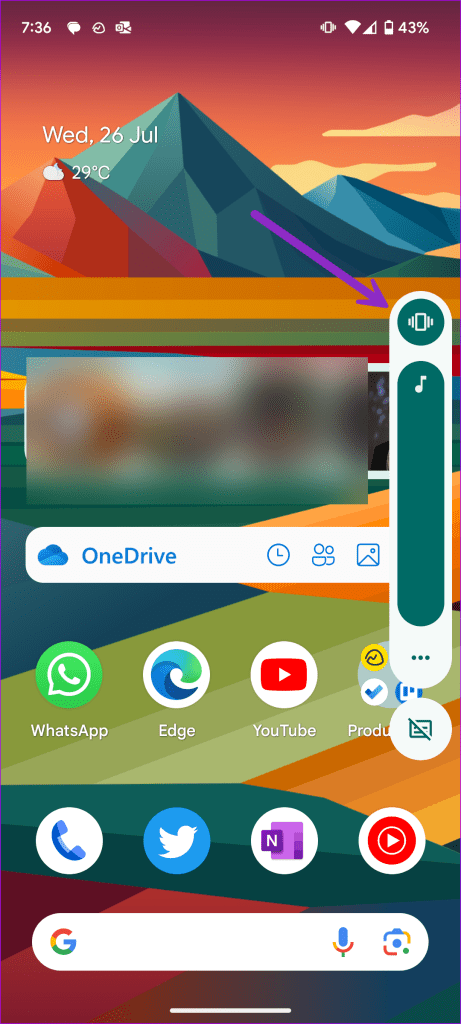
2. Desactivar No molestar o Enfocar
Si bien DND es útil en cines o durante reuniones importantes, es posible que a veces te olvides de desactivar No molestar. Si su teléfono está en DND o Focus, silencia todas las notificaciones entrantes.
Puede deslizarse hacia abajo desde la pantalla de inicio y desactivar DND en su teléfono Android. Los usuarios de iPhone pueden deslizar el dedo hacia abajo desde la esquina superior derecha para desactivar Focus desde el Centro de control.
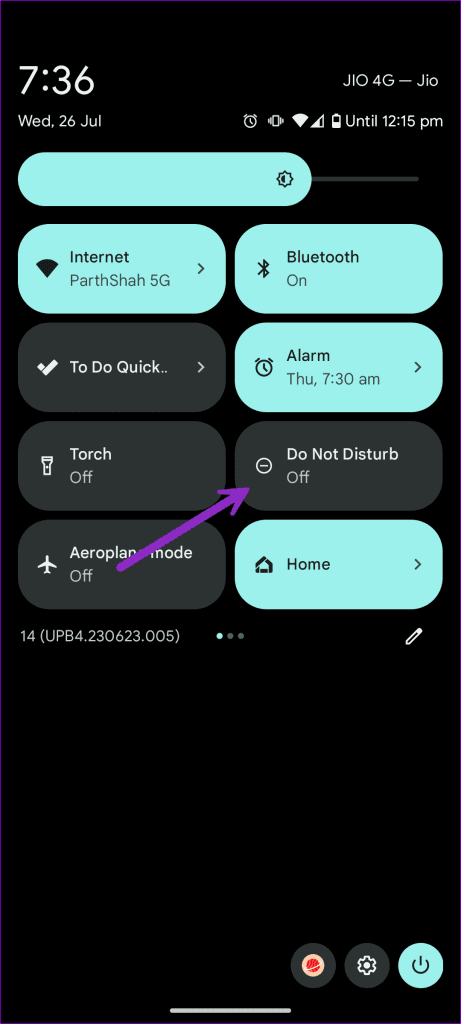
3. Verifique los canales de notificación (Android)
Puedes desactivar las notificaciones silenciosas para Snapchat desde el menú de información de la aplicación.
Paso 1: Mantenga presionado Snapchat y abra el menú de información de la aplicación.
Paso 2: seleccione Notificaciones y abra Notificaciones silenciosas.
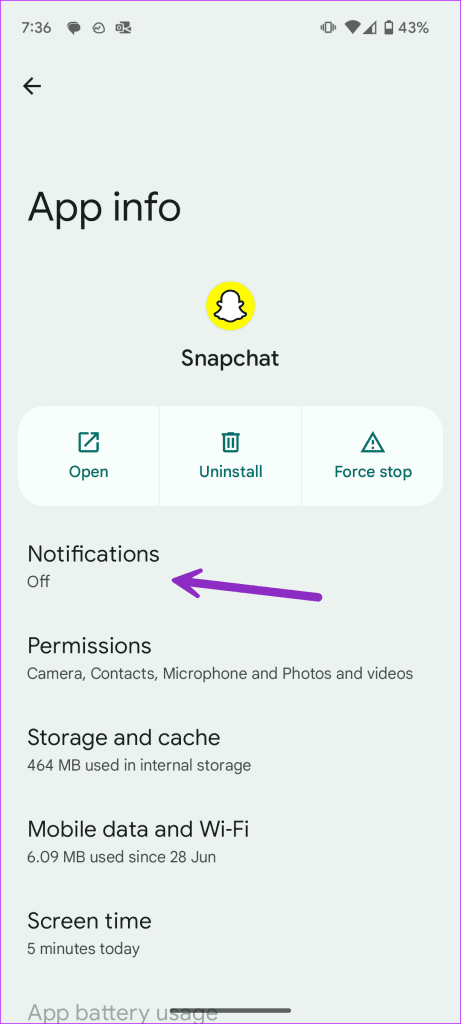
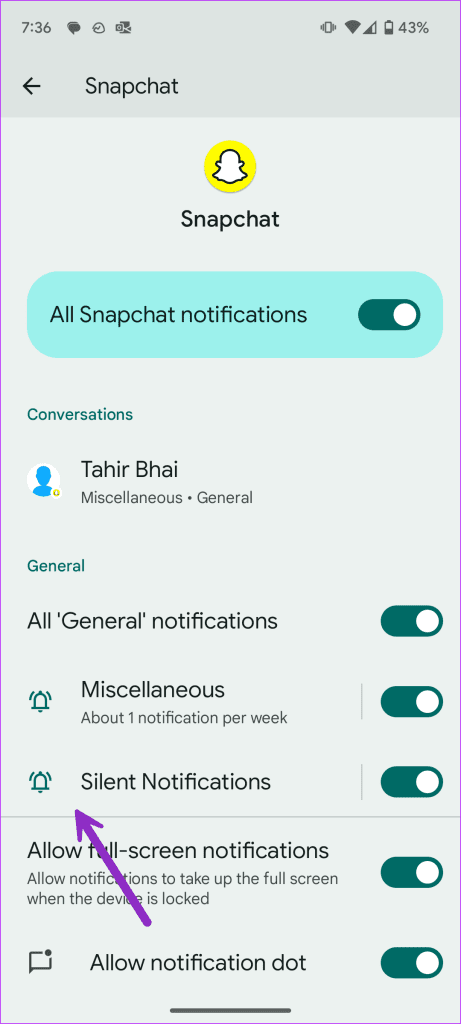
Paso 3: toca Predeterminado.
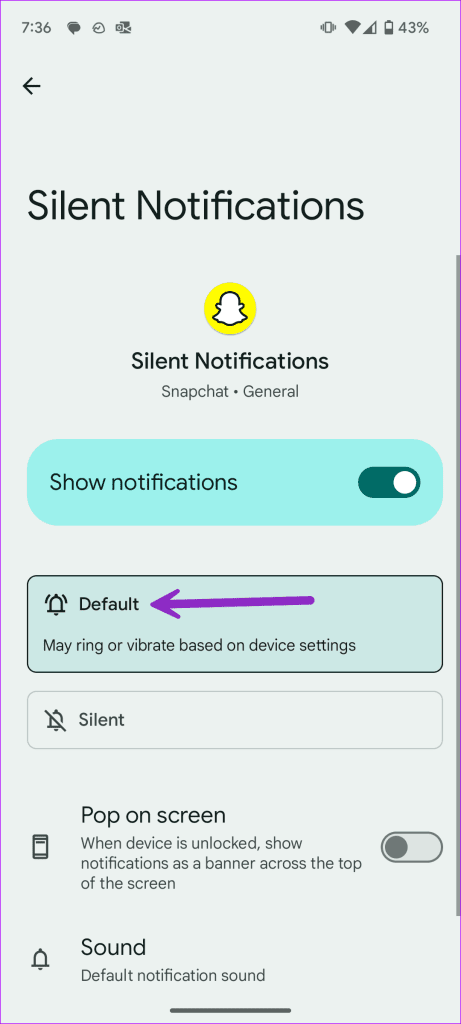
A continuación, tus notificaciones de Snapchat sonarán o vibrarán según la configuración del dispositivo.
4. Verifique el sonido de notificación de Snapchat (iPhone)
Debes habilitar el sonido para las notificaciones de Snapchat desde Configuración en iPhone.
Paso 1: abre la aplicación Configuración en iPhone y desplázate hasta Snapchat. Seleccione Notificaciones.

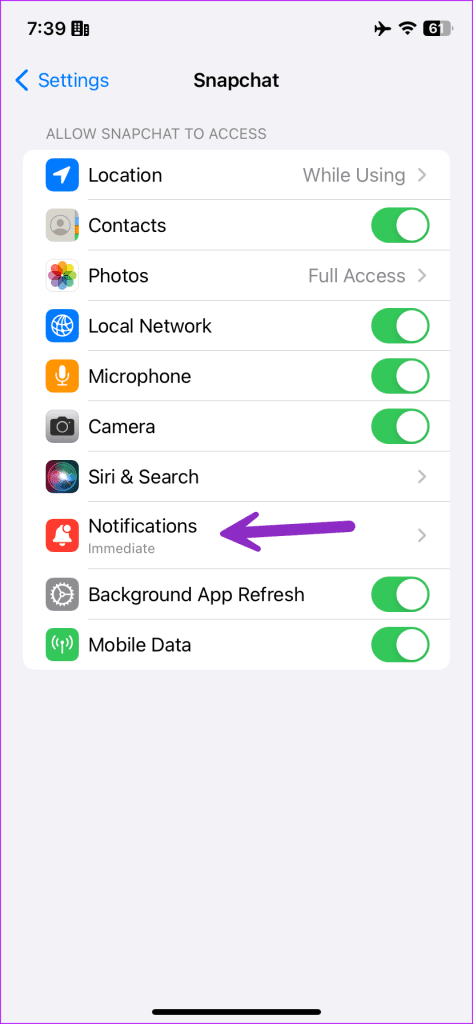
Paso 2: habilite la opción Sonidos.
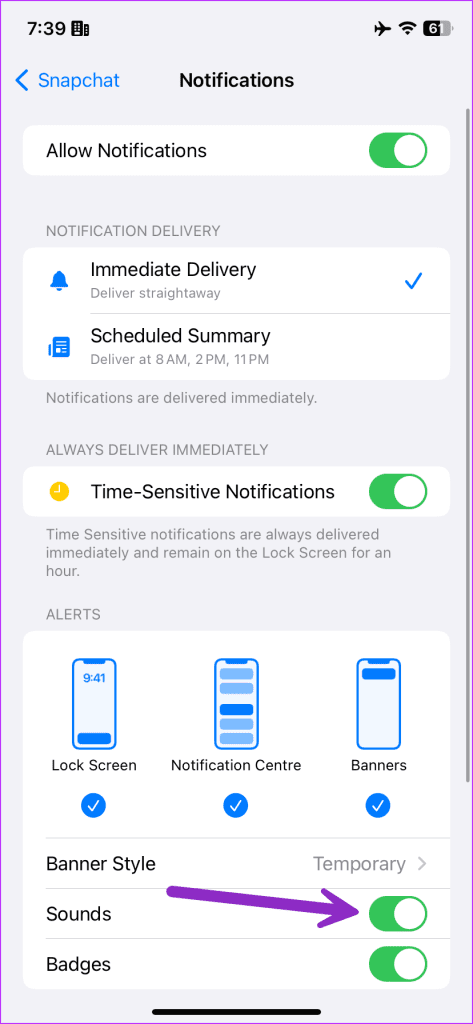
5. Habilite el sonido de notificación desde la configuración de Snapchat
¿Desactivaste el sonido de notificación desde la configuración de Snapchat? Hagamos un ajuste siguiendo los pasos a continuación.
Paso 1: abre Snapchat. Vaya a su perfil y abra Configuración en la esquina superior derecha.
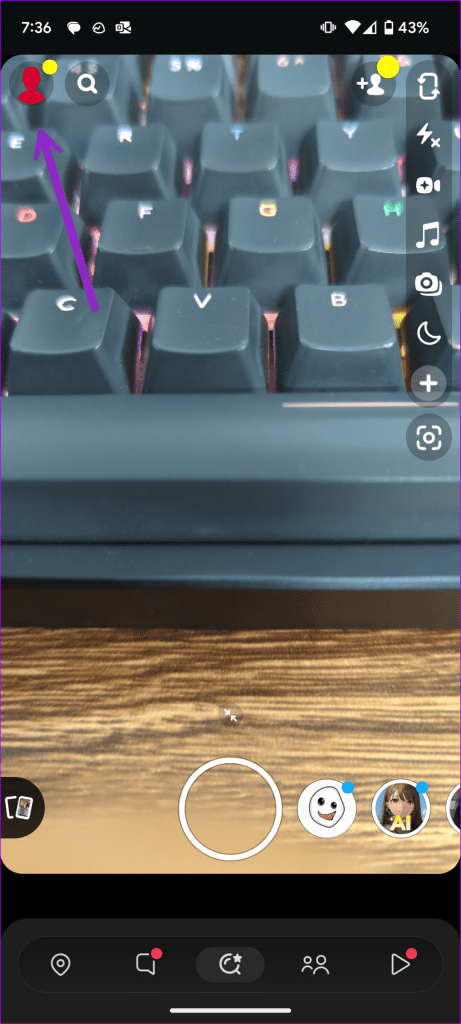
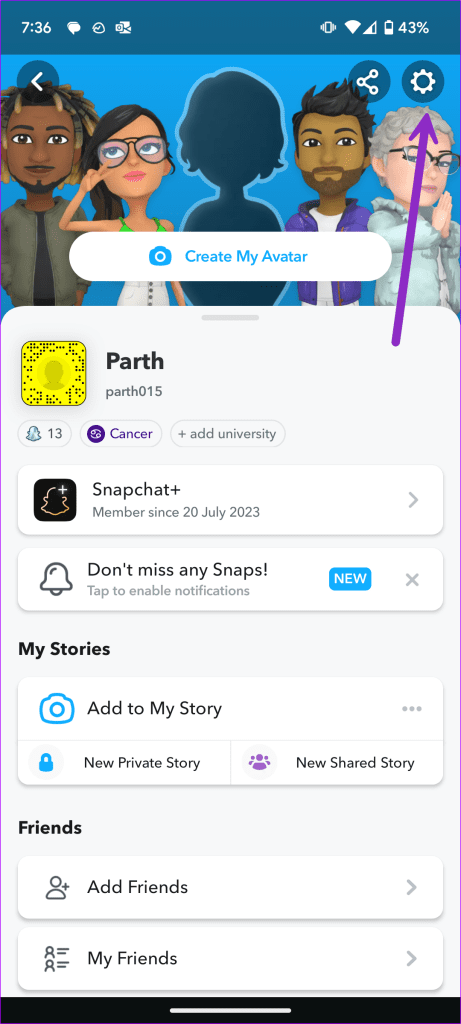
Paso 2: seleccione Notificaciones.
Paso 3: habilite la marca de verificación junto a las opciones de Sonido y Timbre.
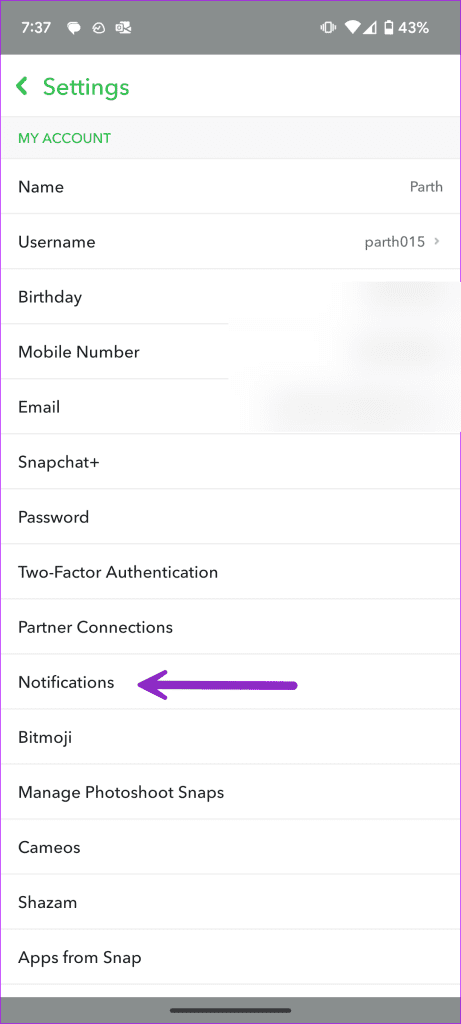
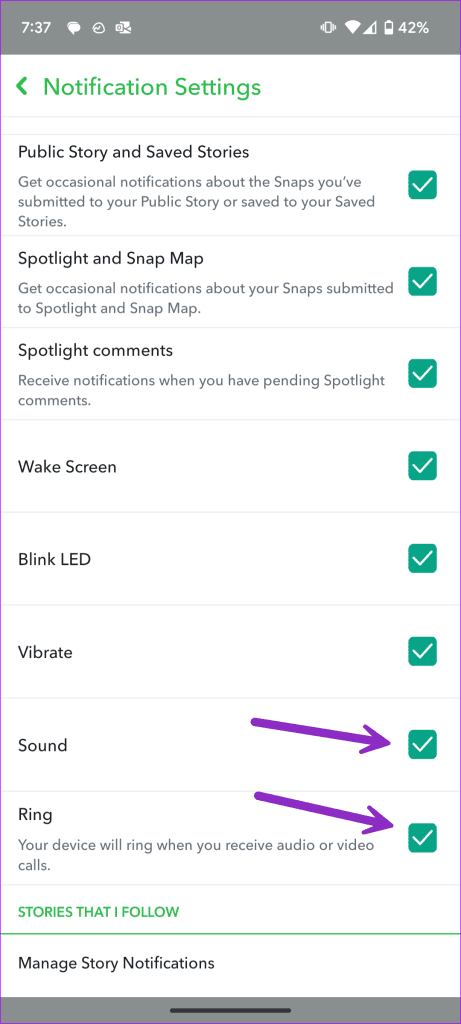
Su teléfono sonará cuando reciba notificaciones entrantes de Snapchat y llamadas de voz/video.
6. Desactivar el ahorro de batería
El sistema puede desactivar el sonido de notificación en un modo de ahorro de batería activo. Puedes desactivar el modo de ahorro de batería y comenzar a recibir sonidos de notificación de aplicaciones como Snapchat.
iPhone
Paso 1: abre la aplicación Configuración en tu iPhone y desplázate hasta Batería.
Paso 2: deshabilite el modo de bajo consumo.
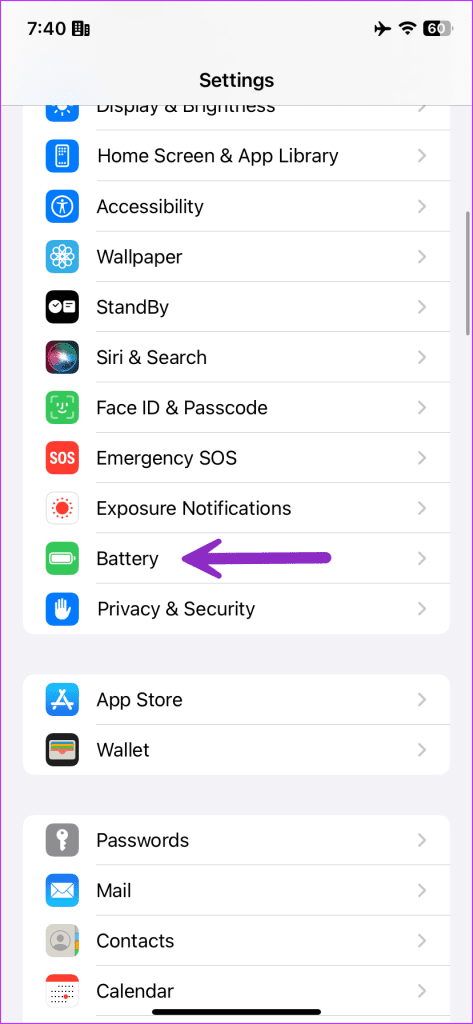
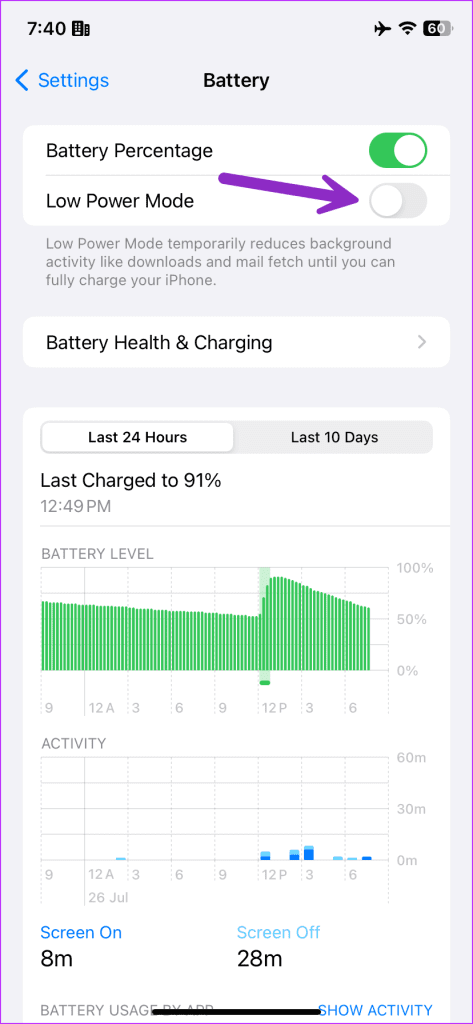
Androide
Paso 1: Dirígete a Configuración y selecciona Batería.
Paso 2: toca Ahorro de batería y desactívalo.
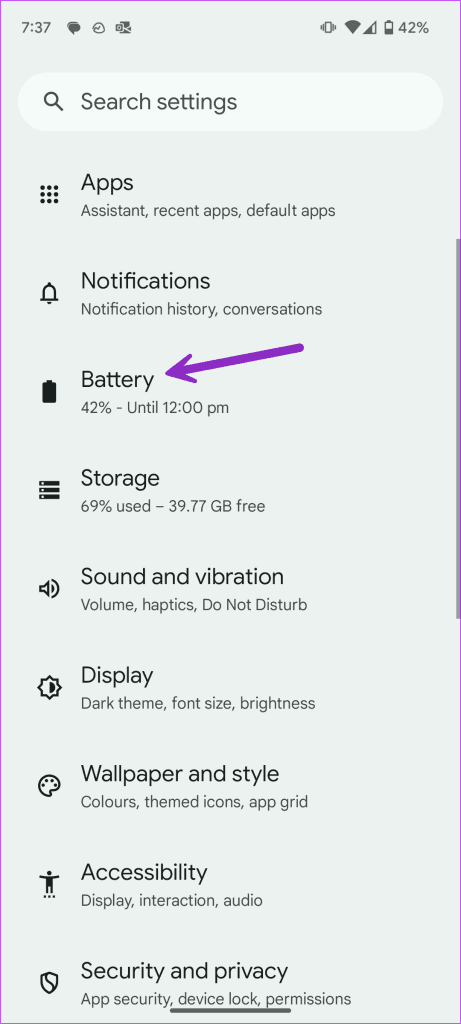
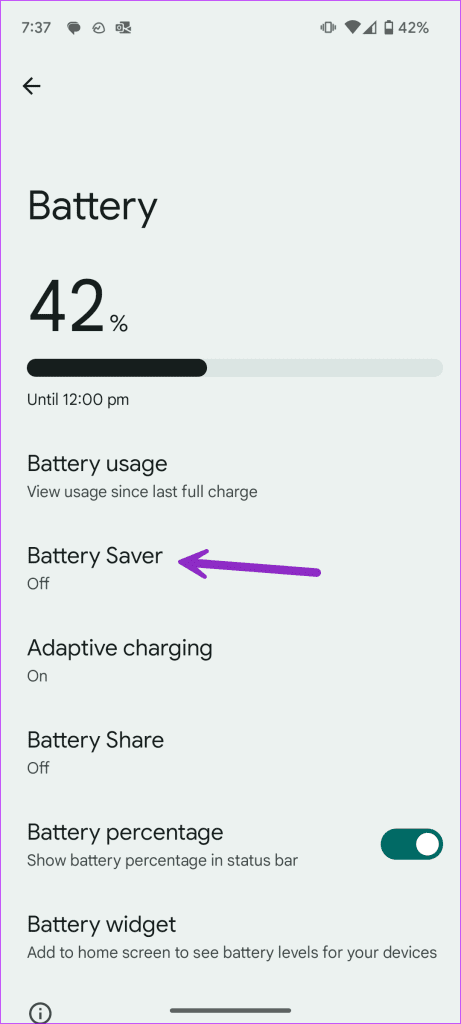
7. Desactivar Bluetooth
Si su teléfono está conectado a sus audífonos o audífonos Bluetooth, el sonido de notificación y las llamadas suenan en los dispositivos conectados. Debe desactivar Bluetooth en su teléfono y desconectar dichos dispositivos.
Los usuarios de Android pueden desactivar Bluetooth desde el menú de alternancia rápida. Si tienes un iPhone, desactívalo desde el Centro de control.
8. Cerrar Snapchat Web
Snapchat ahora también está disponible en la web. Podrás continuar tus conversaciones sin moverte del escritorio. Consulte nuestra guía dedicada para usar la aplicación en la web .
Si tiene la web de Snapchat abierta en un navegador de escritorio, recibirá alertas en el escritorio y no en su teléfono. Si desea comenzar a recibir sonidos de notificación en Android o iPhone, cierre la versión web de la aplicación.
9. Activar el silencio de las notificaciones de Snapchat en iPhone
iOS te permite silenciar las alertas de aplicaciones durante una hora o 24 horas. Si ha silenciado las alertas de Snapchat, actívelas.
Paso 1: abre el centro de notificaciones de iOS. Deslízate hacia la izquierda y selecciona Opciones.
Paso 2: toca Activar silencio.
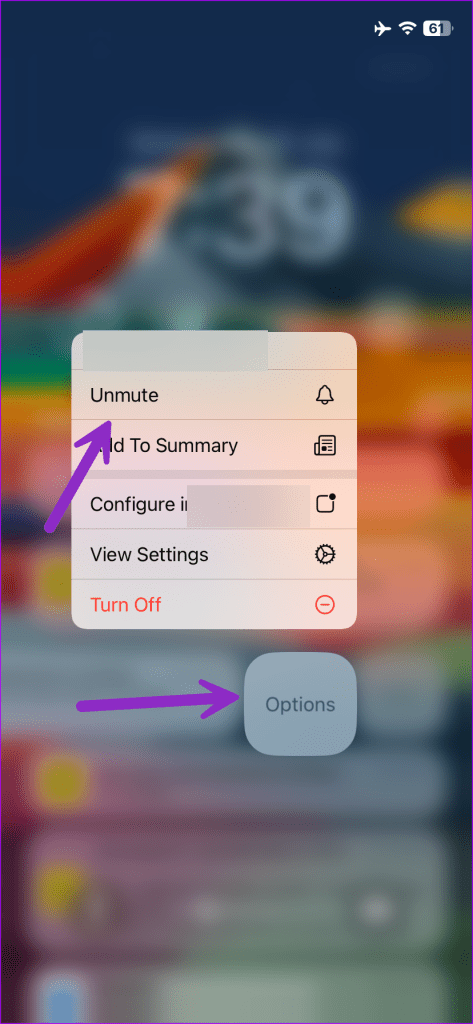
10. Actualiza Snapchat
Snapchat publica actualizaciones con frecuencia para agregar nuevas funciones y corregir errores. Puedes actualizar Snapchat a la última versión para habilitar nuevamente un sonido de notificación.
Consejo adicional: configure un sonido de notificación personalizado para amigos de Snapchat
Snapchat te permite configurar sonidos de notificación personalizados para tus contactos y amigos preferidos. Esto es lo que debes hacer.
Paso 1: inicia Snapchat y ve al menú de mensajes. Abre el chat.
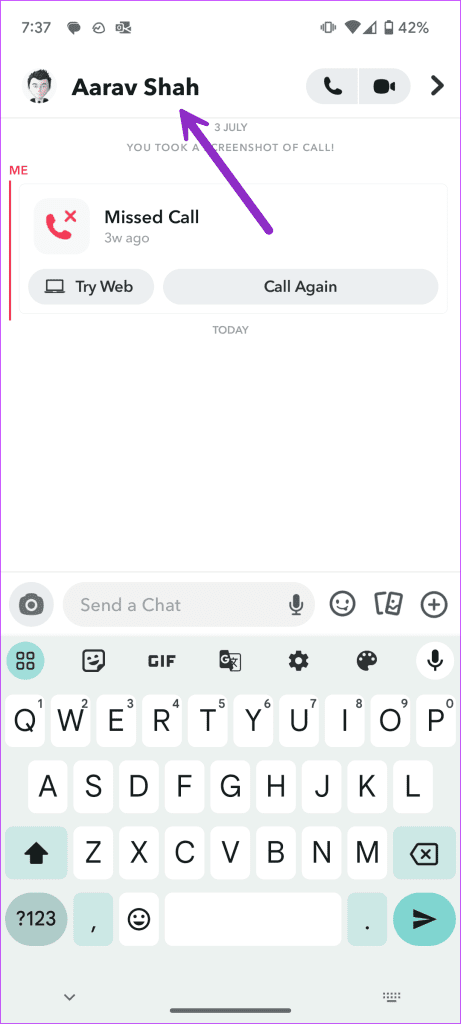
Paso 2: toca el nombre de tu amigo en la parte superior. Toque el menú de tres puntos en la parte superior y seleccione Configuración de chat.
Paso 3: seleccione Sonidos de notificación y configure una alerta personalizada para su amigo.
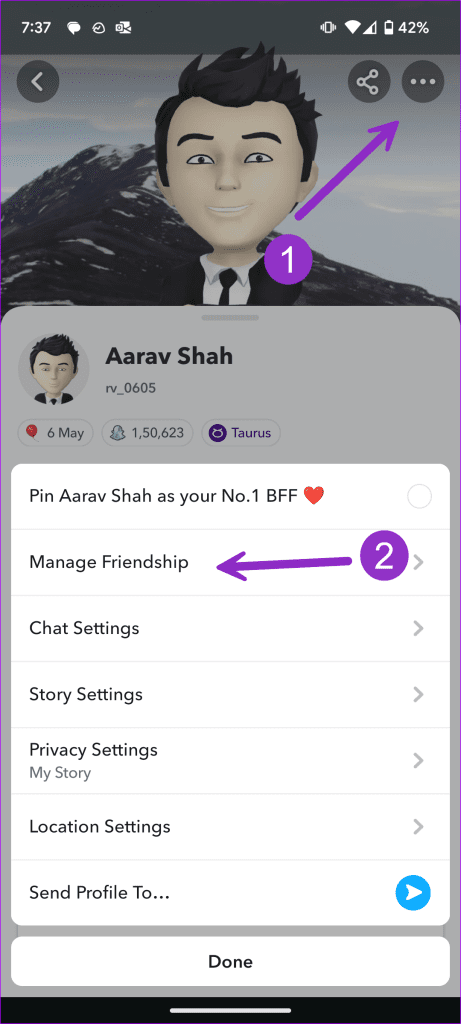

Recibe alertas de sonido de Snapchat
Muchos también se han quejado de que las notificaciones de Snapchat no funcionan en Android . Puede leer nuestra publicación dedicada para solucionar el problema. ¿Empezaste a recibir sonido de notificación de Snapchat? ¿Qué truco funcionó para ti? Comparta sus hallazgos en los comentarios a continuación.